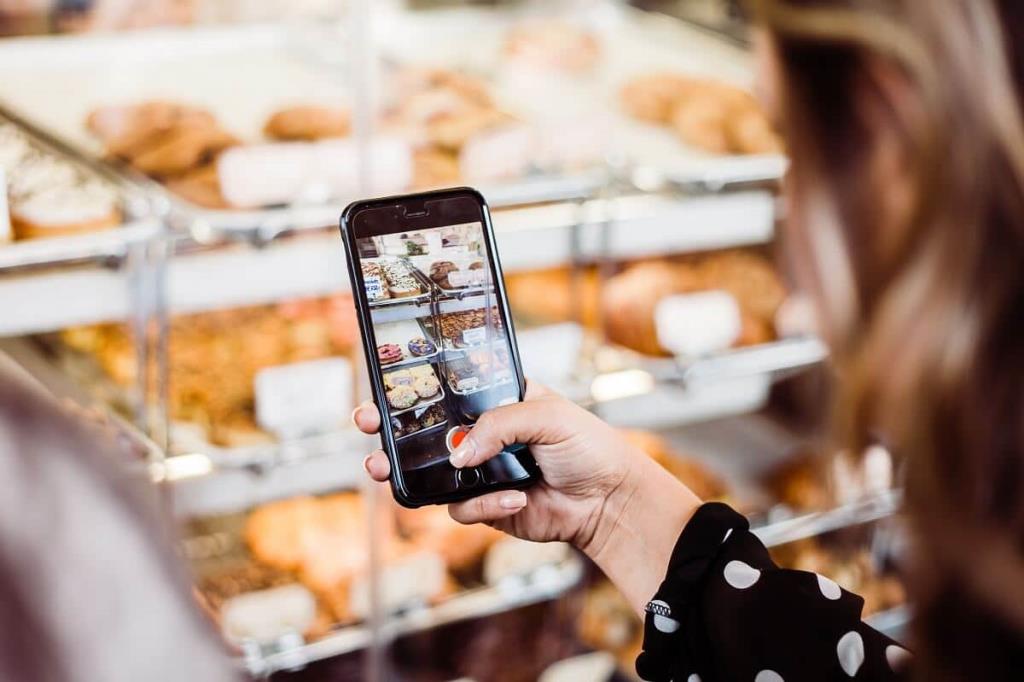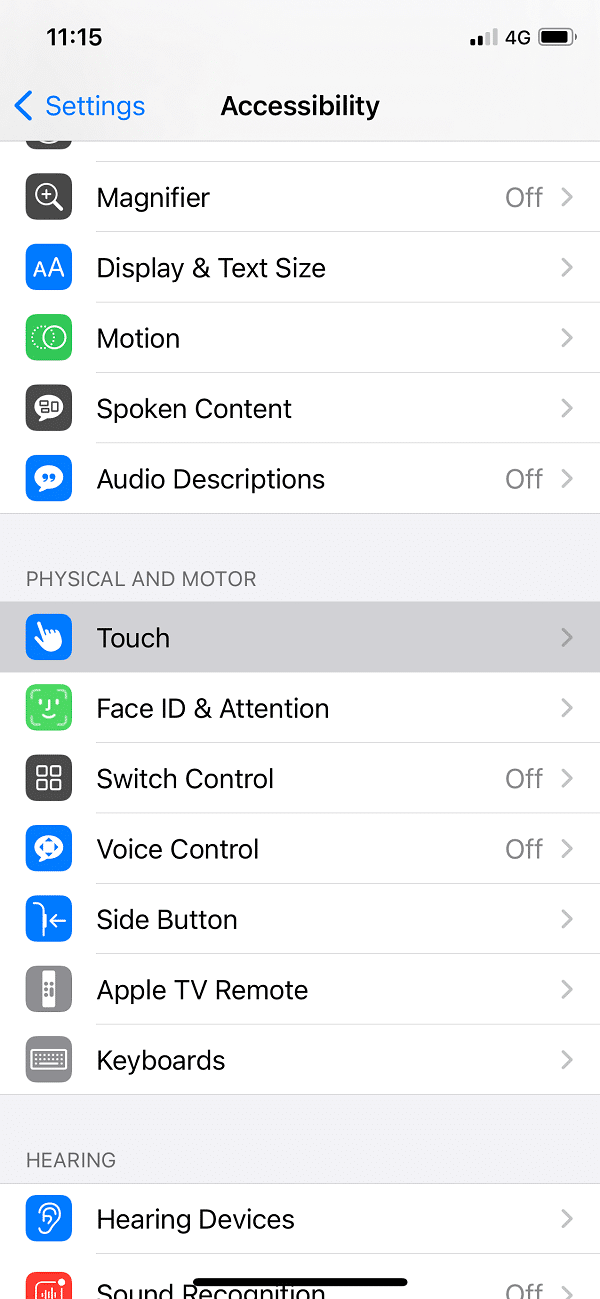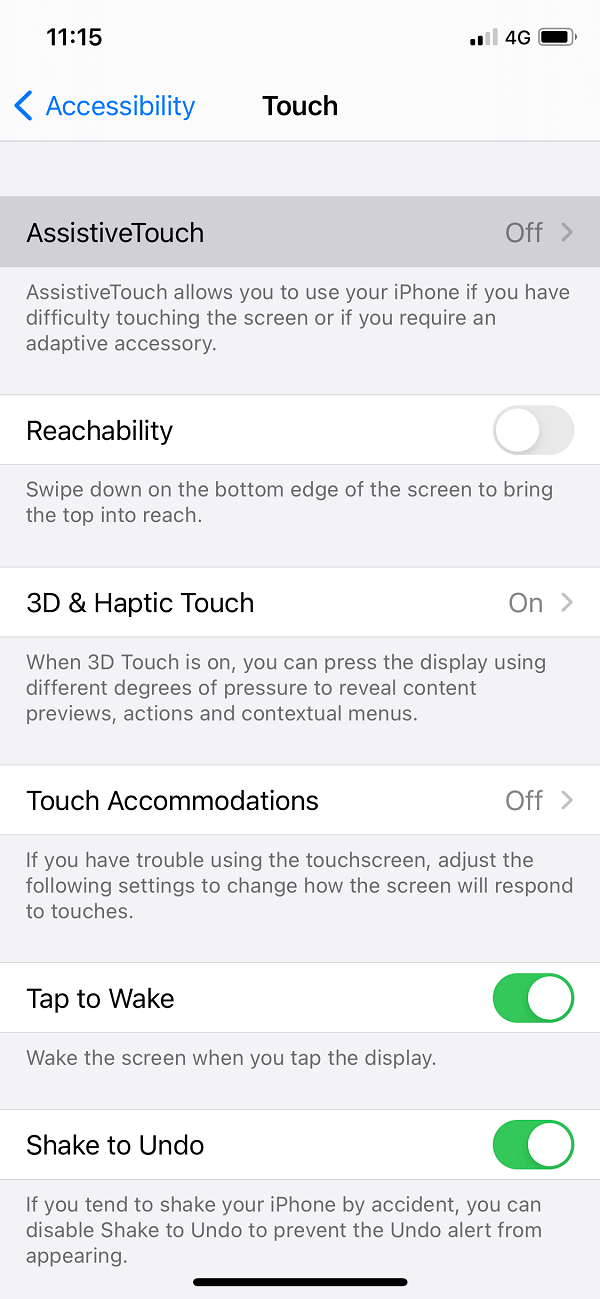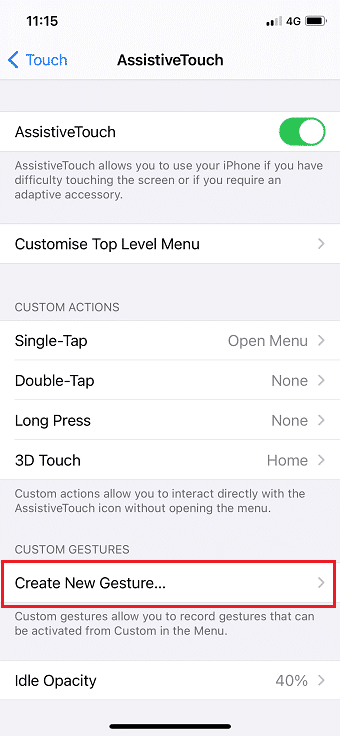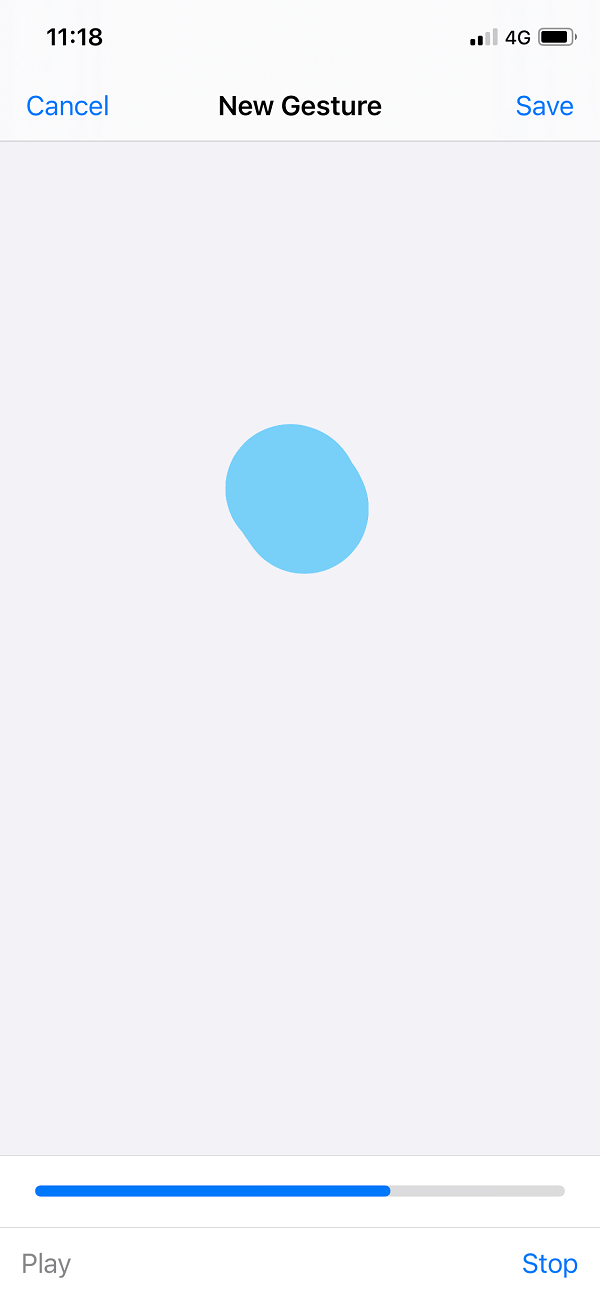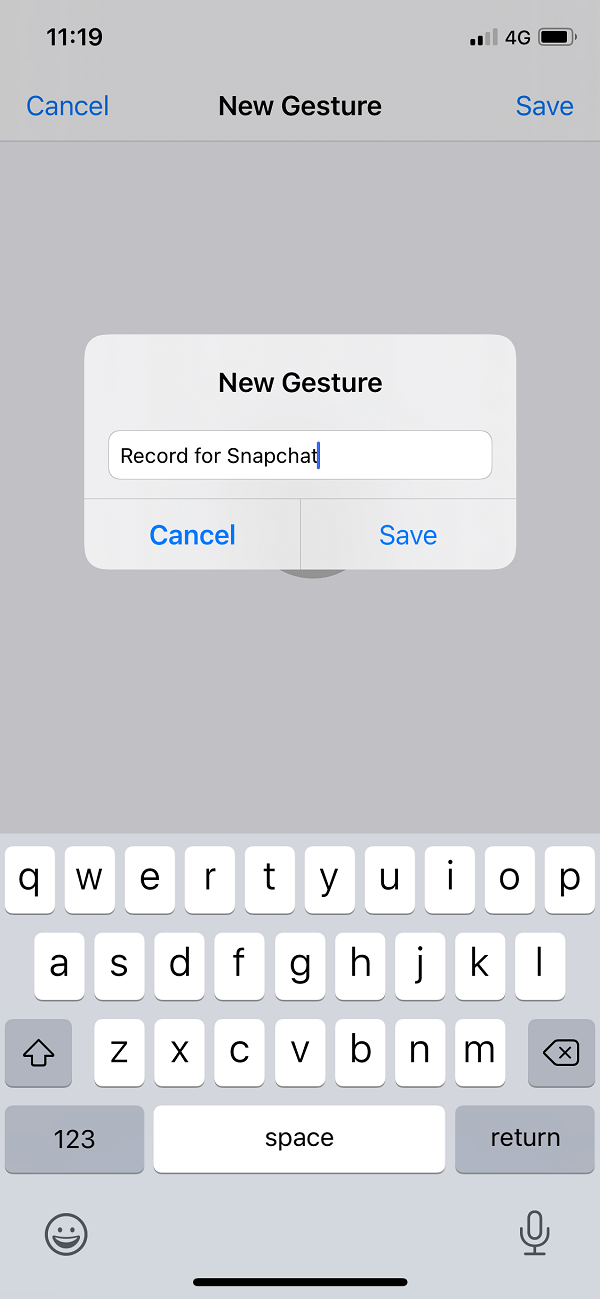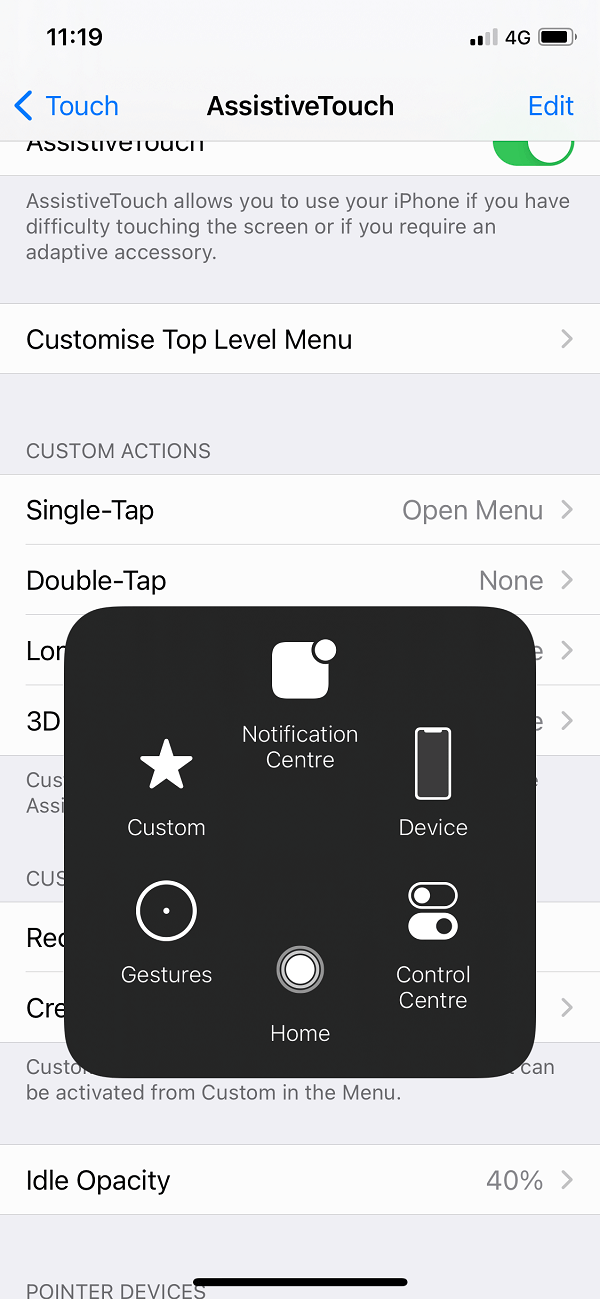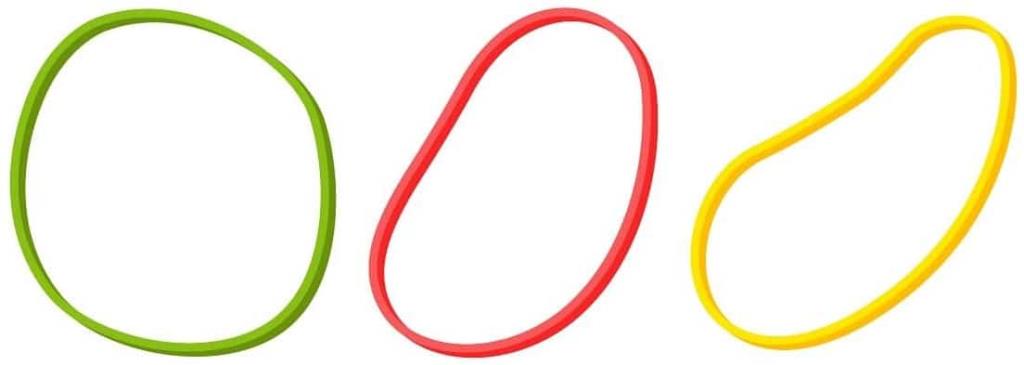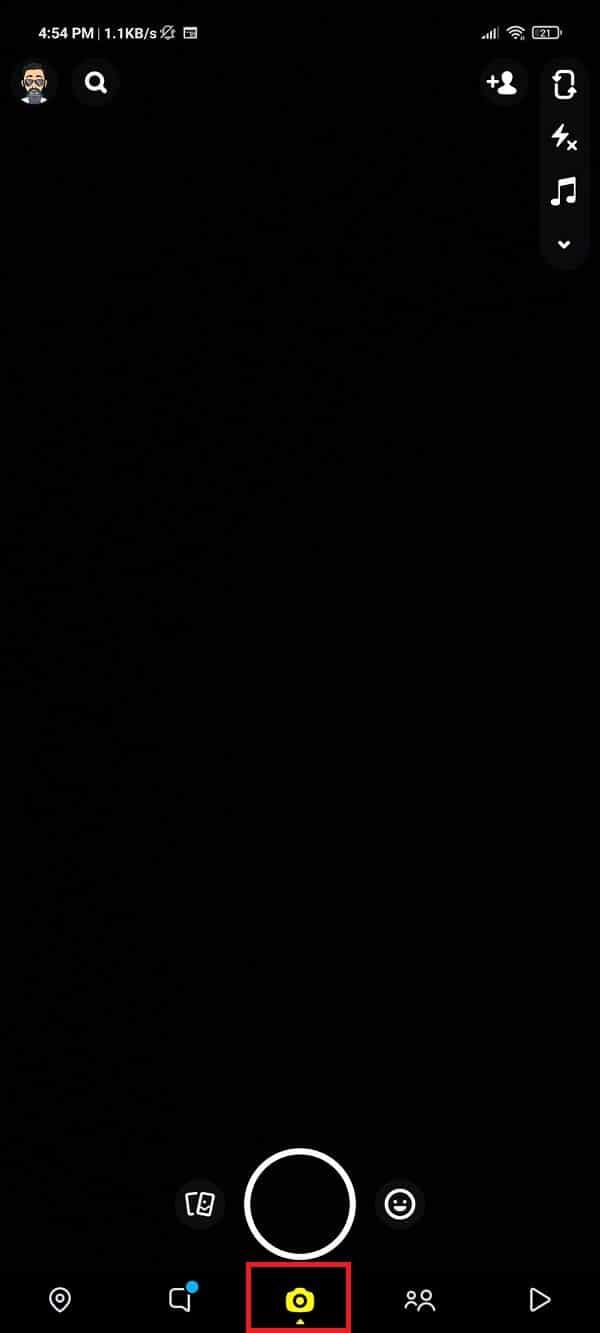Snapchat debuteerde in 2011 en sindsdien is er geen omkijken meer naar de applicatie. De populariteit groeit exponentieel onder de jeugd en heeft een recordhoogte bereikt als gevolg van de wereldwijde COVID-19-pandemie. De ontwikkelaars blijven regelmatig nieuwe updates uitvoeren om de functies en gebruiksvriendelijkheid van de applicatie te verbeteren. De ontelbare filters die de applicatie biedt, zijn een enorm succes onder de gebruikers. Selfies en korte video's zijn de meest populaire vorm van media op dit specifieke netwerkplatform.
Het meest unieke aspect van Snapchat is de manier waarop het is ontworpen om maximale privacy te bieden aan zijn gebruikers. Alle vormen van media, inclusief foto's, korte video's en chats, verdwijnen onmiddellijk nadat de ontvanger ze heeft bekeken. Als je een momentopname wilt herhalen of er een screenshot van wilt maken, wordt de afzender hiervan onmiddellijk op de hoogte gesteld, net zoals het bericht op het chatscherm wordt weergegeven. Het ontbreken van een discrete methode om de berichten die tussen gebruikers worden gedeeld op te nemen, voegt een belangrijk voordeel toe, aangezien men niet te veel bij de inhoud hoeft stil te staan.
Hoewel de meeste inhoud in Snapchat draait om selfies en video's die zijn gemaakt met de camera aan de voorkant, proberen de gebruikers voortdurend nieuwe en verbeterde methoden van fotograferen te verkennen door hun creatieve grenzen te verleggen.
Een functie die vaak door de gebruikers wordt gevraagd, is de aanwezigheid van een handsfree opnameoptie. Het is over het algemeen niet mogelijk om een video op Snapchat op te nemen zonder je vinger op het touchscreen te houden tot het einde van het proces. Dit probleem kan vervelend zijn als je niemand om je heen hebt en zelf video's moet maken. Soms willen gebruikers misschien zelf privévideo's opnemen, en het ontbreken van een dergelijke functie kan vermoeiend zijn. Het maakt het ook onmogelijk als u een statief wilt gebruiken om een video op te nemen wanneer u alleen bent. Ondanks voortdurende verzoeken van gebruikers is deze functie er nooit gekomen.
Snapchat heeft ook tal van filters die compatibel zijn met de achteruitrijcamera-modus. Deze filters zijn behoorlijk levendig en kunnen normale, eentonige video's of foto's opvrolijken. Ondanks het feit dat we deze faciliteiten hebben, is het een duidelijke verspilling van middelen om ze niet volgens ons gemak te implementeren. Laten we nu eens kijken naar enkele van de mogelijke opties die een gebruiker kan gebruiken om te leren opnemen zonder de knop in Snapchat ingedrukt te houden.
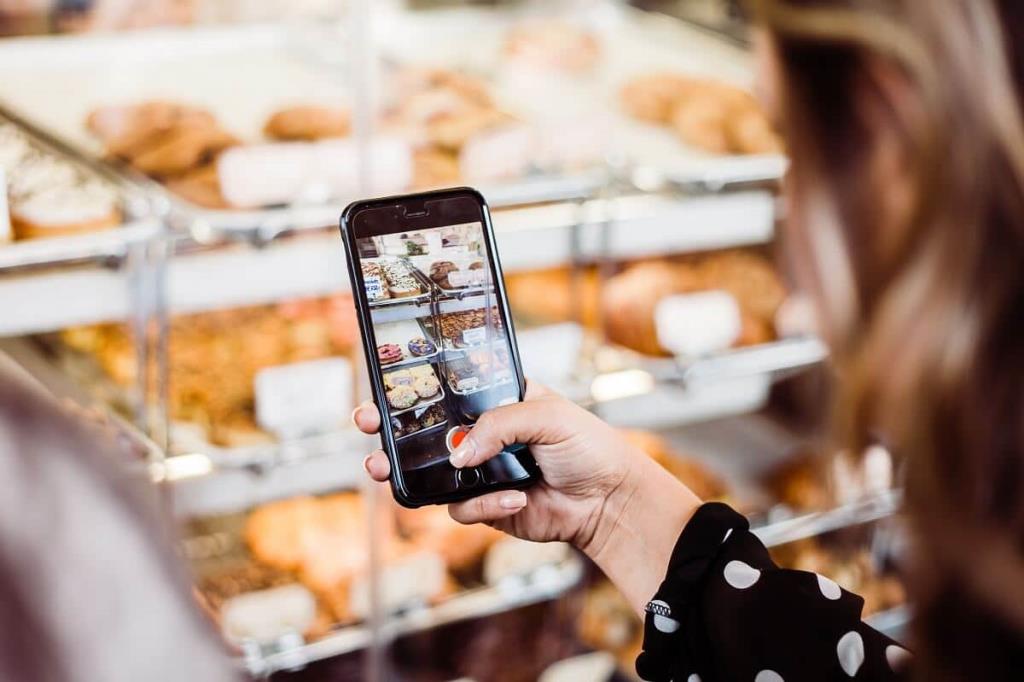
Inhoud
Hoe op te nemen zonder de knop in Snapchat vast te houden?
De veel voorkomende vraag hoe je zonder handen in Snapchat kunt opnemen, biedt oplossingen voor zowel de populaire besturingssystemen, iOS als Android. Het is eigenlijk vrij eenvoudig en duidelijk met betrekking tot iOS. Een paar wijzigingen in het gedeelte Instellingen zullen dit probleem onmiddellijk oplossen. Android heeft echter geen eenvoudige softwaregerelateerde oplossing voor dit probleem. We zullen het dus moeten doen met andere, licht gewijzigde technieken.
Opnemen op Snapchat zonder de knop ingedrukt te houden op iOS
1. Navigeer eerst naar Instellingen op je iPhone en tik vervolgens op Toegankelijkheid .
2. Scroll naar beneden en tik op de optie Touch en zoek de optie 'Assistive Touch' . Selecteer de schakelaar eronder en zorg ervoor dat u de schakelaar inschakelt.
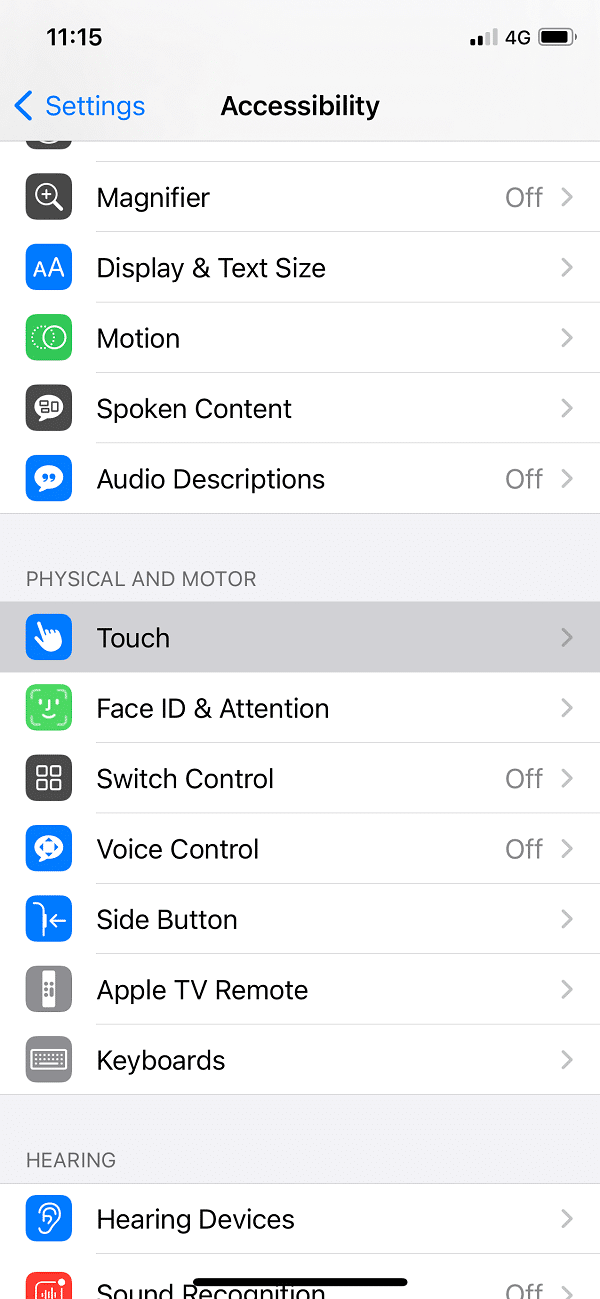
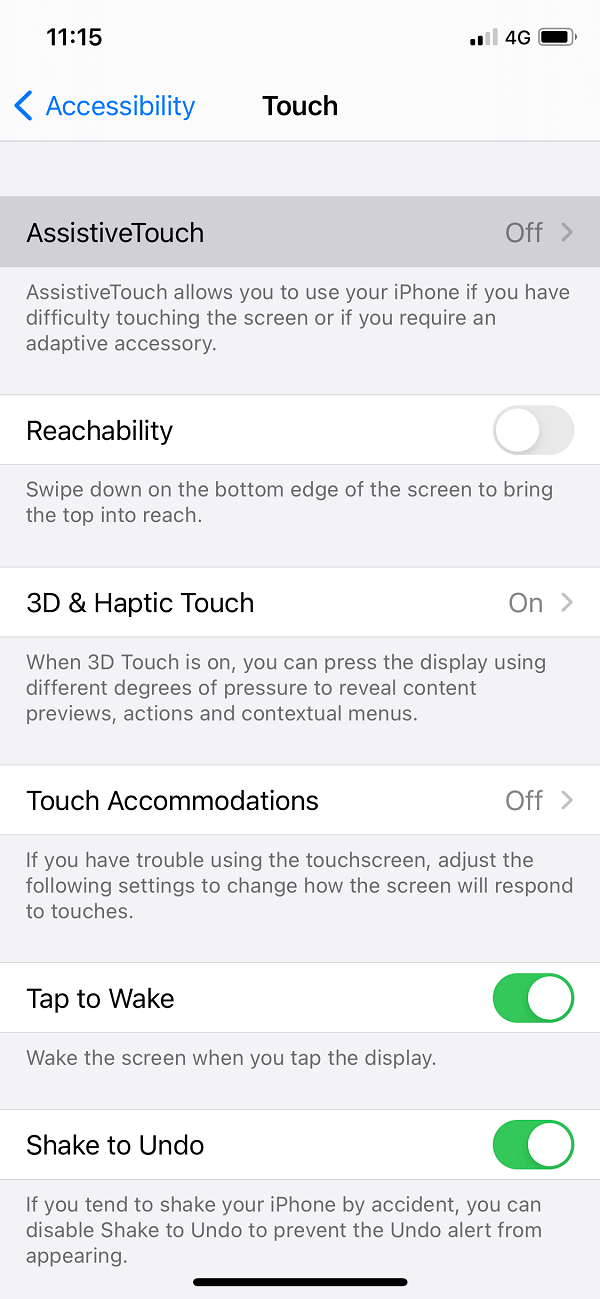
3. Hier kunt u een tabblad Aangepaste gebaren zien onder het gedeelte Assistive Touch. Tik op Nieuw gebaar maken en u ontvangt een prompt waarin u wordt gevraagd om het nieuwe gebaar in te voeren dat u wilt opnemen.
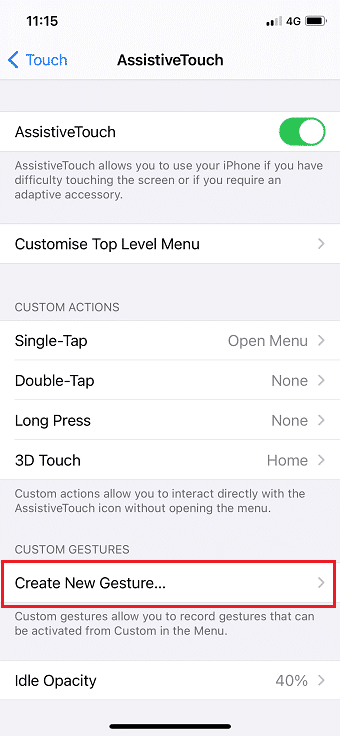
4. Tik op het scherm en houd het vast totdat de blauwe balk helemaal is gevuld.
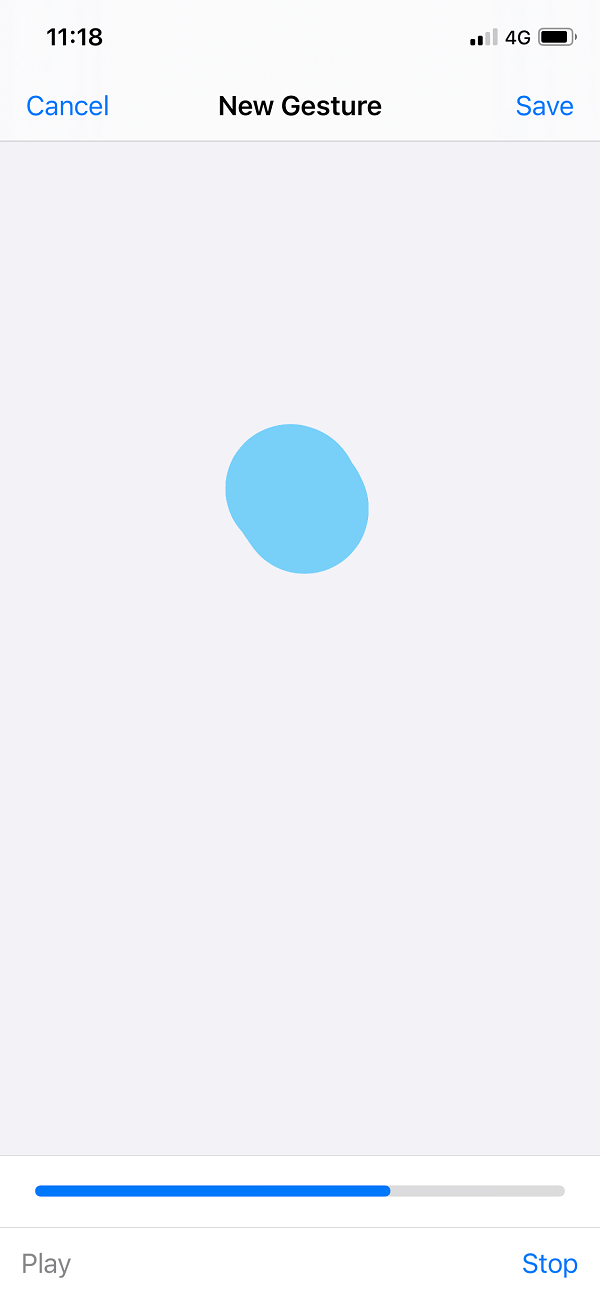
5. Vervolgens moet je het gebaar een naam geven. Je kunt het een naam geven als 'Record For Snapchat' of 'Snapchat Hands-Free' , eigenlijk alles wat voor jou handig is om te identificeren en te onthouden.
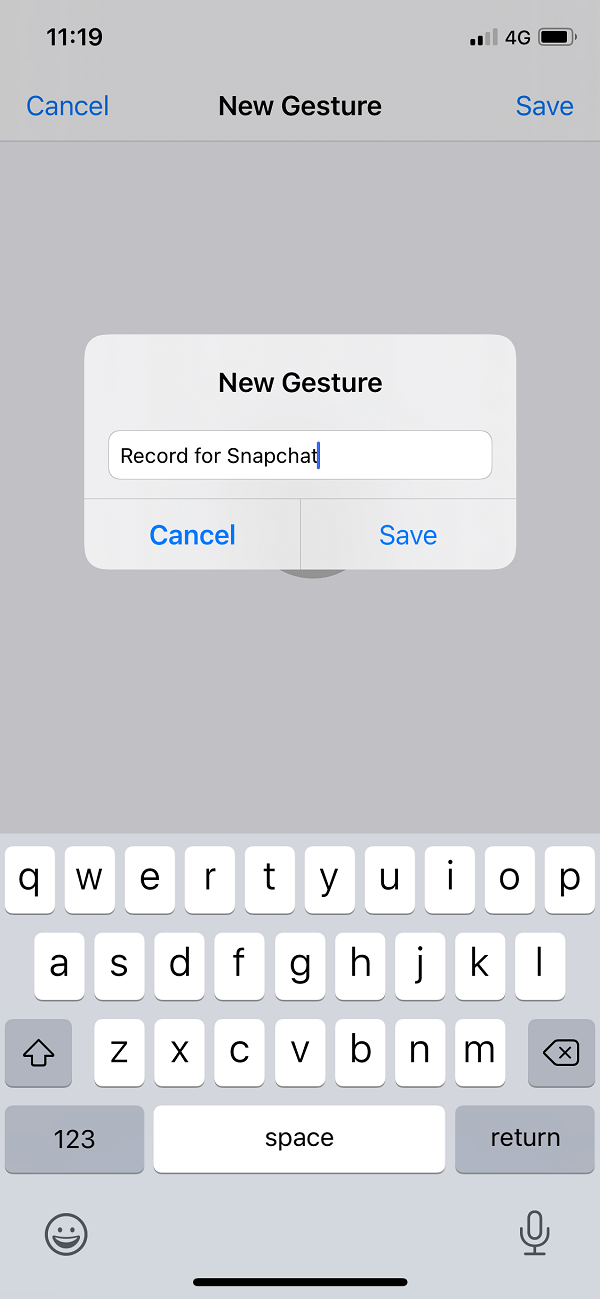
6. Zodra u het gebaar met succes hebt gemaakt, ziet u een grijsgekleurde ronde en transparante overlay op uw scherm.
7. Start daarna Snapchat en selecteer de optie om een video op te nemen. Tik op het ondersteunende aanraakpictogram dat u eerder hebt gemaakt.
8. Dit zal leiden tot een andere reeks pictogrammen in een weergavepaneel. U zult een stervormig symbool vinden met het label 'Aangepast' . Selecteer deze optie.
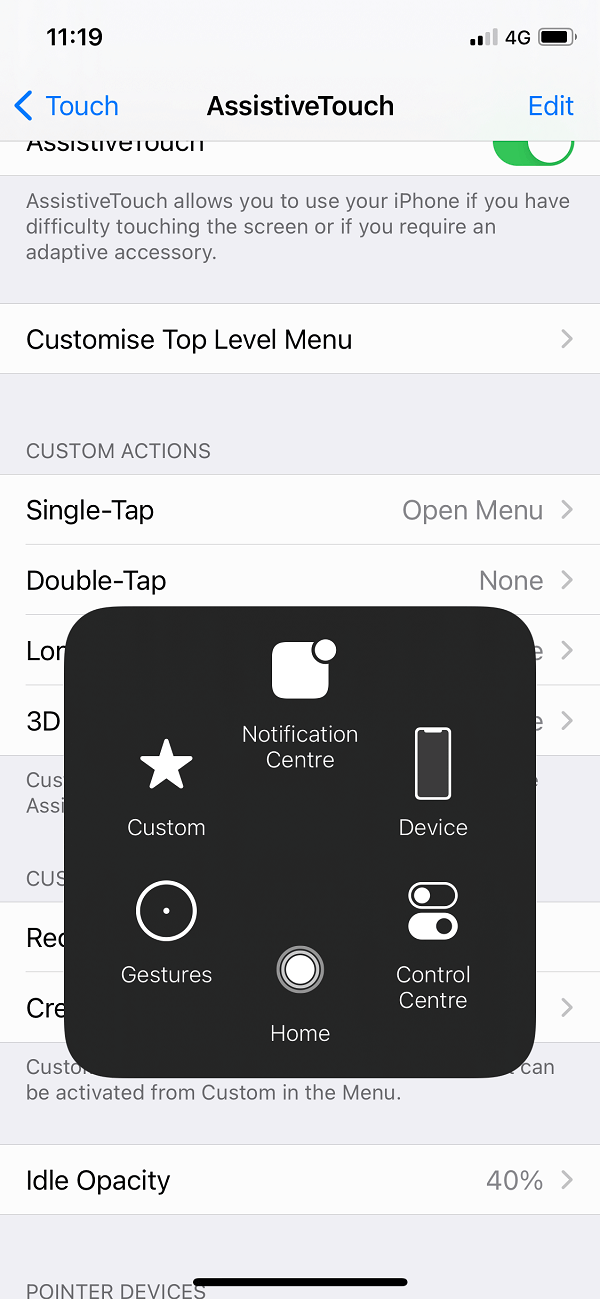
9. Nu verschijnt er weer een zwart gekleurd rond icoon op het scherm. Beweeg dit pictogram over de standaard opnameknop in Snapchat en haal je hand van het scherm. U zult zien dat de knop een video blijft opnemen, zelfs nadat u uw hand hebt verwijderd. Dit is mogelijk dankzij de ondersteunende aanraakfunctie die beschikbaar is op iOS.
Nu hebben we gezien hoe je kunt opnemen zonder de knop ingedrukt te houden in Snapchat op iOS-apparaten. Er is echter een klein nadeel aan deze methode van handsfree opnemen. De gebruikelijke tijdslimiet voor korte video's op Snapchat is 10 seconden. Maar wanneer we video's proberen op te nemen zonder de knop ingedrukt te houden, met behulp van de ondersteunende aanraakfunctie, is de maximale duur van de video slechts 8 seconden. Helaas is er geen manier om dit probleem op te lossen, en de gebruiker moet het op deze manier doen met een video van acht seconden.
Lees ook: Hoe een snap op Snapchat te verwijderen
Opnemen op Snapchat zonder de knop ingedrukt te houden op Android
We hebben zojuist gezien hoe je in Snapchat kunt opnemen zonder handen op iOS . Laten we nu verder kijken naar hoe we hetzelfde kunnen doen in Android, het andere grote besturingssysteem. In tegenstelling tot iOS beschikt Android in geen van zijn versies over de ondersteunende aanraakfunctie. Daarom moeten we een eenvoudige, technische hack toepassen om het probleem van opnemen op te lossen zonder de knop in Snapchat ingedrukt te houden.
1. Zorg eerst voor een rubberen band met een goede elasticiteit. Dit zal dienen als de prop die zal dienen als een trigger voor het opnemen van de video in plaats van onze handen.
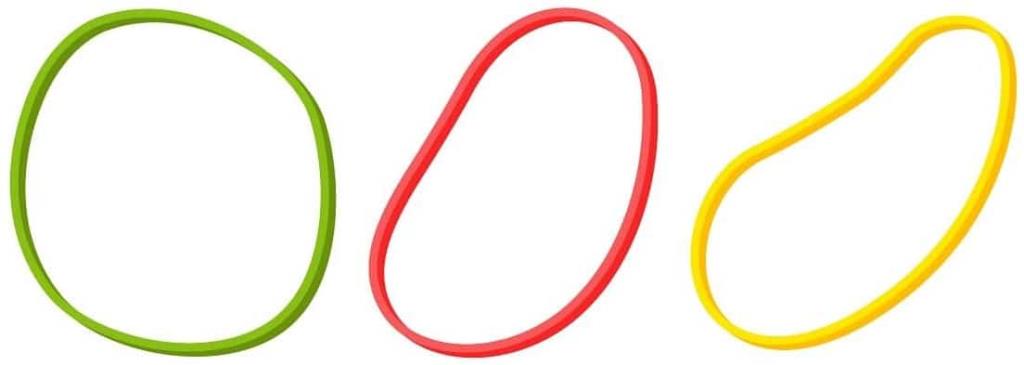
2. Open Snapchat en ga naar het gedeelte Opnemen . Wikkel de rubberen band nu stevig over de knop Volume omhoog van je telefoon.
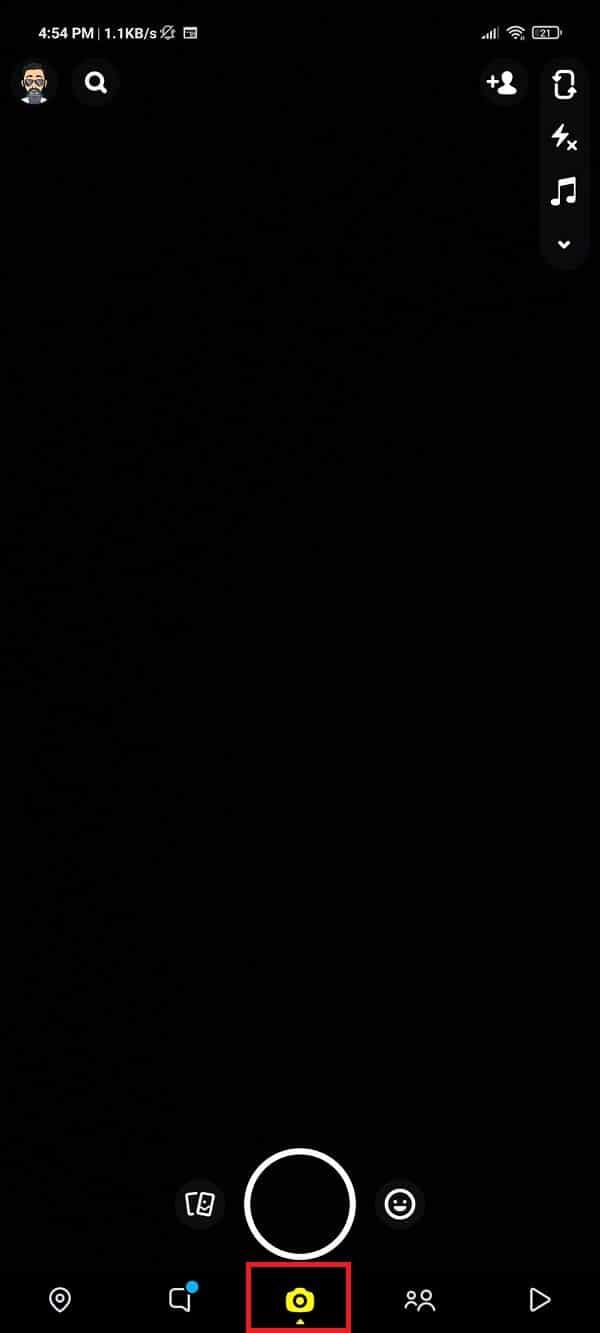
Je moet ervoor zorgen dat er nu zorgvuldig met een aantal factoren rekening wordt gehouden. Houd er rekening mee dat de rubberen band niet per ongeluk op de aan / uit-knop drukt , omdat hierdoor uw scherm wordt uitgeschakeld en het hele proces wordt verstoord. Het elastiekje mag ook niet over de camera aan de voorkant van je telefoon liggen, omdat het de lens kan beschadigen door druk.
De elastische band moet stevig over de knoop blijven. Daarom kunt u de band indien nodig ook dubbel wikkelen.
3. Druk nu op de rubberen band boven de volume-omhoogknop om het opnameproces te starten. Haal vervolgens uw hand van de elastische band. De opname gaat echter door door de druk van het elastiekje eroverheen. De volledige duur van 10 seconden wordt nu zonder onderbrekingen met succes voltooid.
Dit is een heel eenvoudige en handige techniek om in Snapchat op te nemen zonder je handen op een Android-telefoon te gebruiken.
Bonus: wat kan de reden zijn achter een opnameprobleem?
Soms kunnen er hardware- of softwareproblemen zijn die problemen veroorzaken bij het opnemen van video's en andere media op Snapchat. Er kunnen meerdere oorzaken achter dit probleem zitten. Laten we eens kijken naar enkele van de meest voorkomende problemen en hoe deze op te lossen.
Je hebt mogelijk berichten ontvangen zoals 'Kan camera niet verbinden' terwijl je de camera probeerde te gebruiken om video's op te nemen en foto's te maken. Laten we eens kijken naar enkele mogelijke oplossingen voor dit probleem.
1. Controleer of de flits aan de voorkant van de camera van uw telefoon is ingeschakeld . Dit is een van de meest voorkomende redenen achter het probleem dat u geen video's kunt opnemen. Schakel de flitser uit in de instellingen en probeer opnieuw om te zien of het probleem is opgelost.
2. Je kunt proberen de Snapchat-app opnieuw te starten om dit probleem op te lossen. Het zal ongetwijfeld alle kleine problemen oplossen die achter dit probleem kunnen zitten.
3. Start ook de camera van uw apparaat opnieuw om te controleren of dat achter het probleem zit.
4. U kunt ook proberen uw telefoon opnieuw op te starten en opnieuw te controleren of het probleem aanhoudt.
5. Het verwijderen en opnieuw installeren van de applicatie kan ook een nuttige oplossing zijn als de hierboven genoemde methoden niet effectief werken.
6. Soms kan de geotagging-optie in de applicatie ook de oorzaak van het probleem zijn. U kunt proberen het uit te schakelen en te controleren of het probleem is opgelost.
7. Het wissen van de cache is een andere beproefde methode die effectief kan zijn bij het oplossen van het probleem.
Aanbevolen:
We hebben dus de meest eenvoudige en effectieve methoden gezien om zonder handen in Snapchat op te nemen voor zowel iOS- als Android-apparaten. Het bestaat uit vrij eenvoudige stappen die door iedereen zonder gedoe kunnen worden uitgevoerd.